
时间:2021-06-26 21:25:25 来源:www.win10xitong.com 作者:win10
最近一段时间,有不少网友来问小编,要是遇到了win10必须禁用的问题该怎么办?有不少对系统很了解的网友,也许都不太会解决这个win10必须禁用的问题。如果你现在找不到专业的人员来解决win10必须禁用这个问题,我们大家只需要这样操作:1、Print Spooler:将文件加载到内存中以便稍后打印,如果没装打印机,可以禁止该服务。2、Smart Card:管理计算机对智能卡的读取访问基本上上我们没有使用,没有安装UPS的用户可以选择禁用就可以了。win10必须禁用的问题到底该怎么弄,我们下面一起就起来看看它的修复教程。
1.后台打印程序:将文件加载到内存中,以便以后打印。如果没有安装打印机,可以禁用该服务。
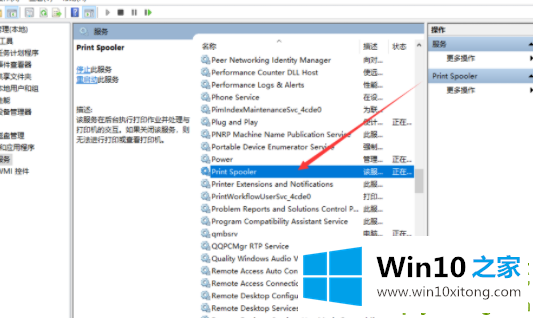
2.智能卡:基本上,我们不使用管理计算机的智能卡读取权限。没有安装UPS的用户可以选择禁用。
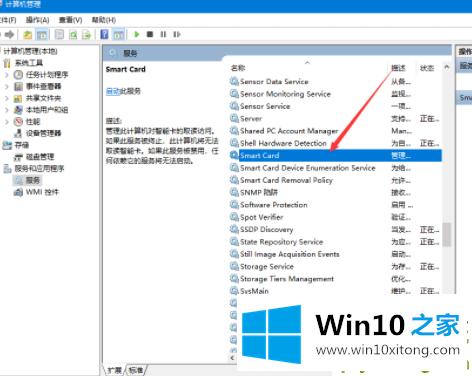
3.Ssdp发现:启动家庭网络上upnp设备的自动发现。upnp设备的用户不多,也可以选择禁用。
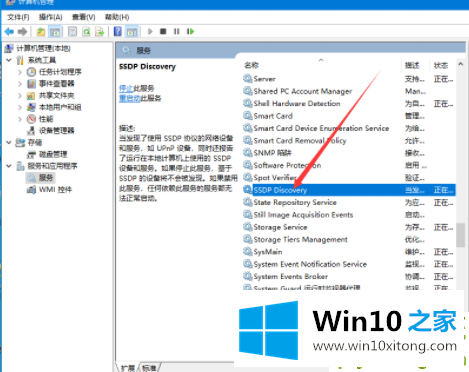
4.应用层网关服务:为互联网连接共享和互联网连接防火墙提供第三方协议插件支持。如果您没有打开互联网连接共享和内置防火墙,您可以选择禁用它。

5.计算机浏览器:维护网络上更新的计算机列表,如果不需要联网,可以手动更改。
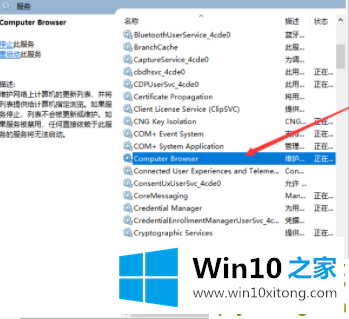
6.选择性关闭。如果电脑下载杀毒软件,可以选择关闭Windows Defender,按Win R键,进入gpedit.msc,打开组策略窗口。单击管理模板-windows组件-windows defender防病毒程序,然后选择关闭。
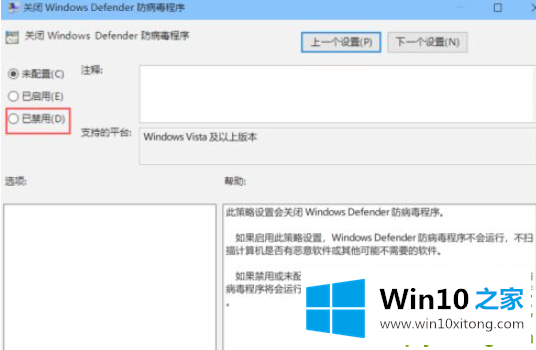
以上是win10必须禁用的所有服务。希望对你有帮助!
如果你也遇到win10必须禁用的问题,今天小编就非常详细的给你说了,通过上面讲的方法就可以解决win10必须禁用的问题了,希望对您有所帮助。